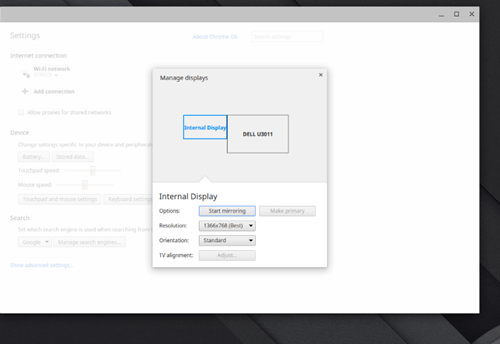Ikke alle kan multitaske, men om du er god eller dårlig til det, er det uunngåelig at du på et eller annet tidspunkt må multitaske. Enten du snakker med venner og familie, handler på nettet eller jobber, er multitasking rett og slett uunngåelig.

Heldigvis for Chromebook-brukere er det en metode som lar deg jobbe med to oppgaver samtidig, intuitivt kalt Split Screen. Ta en titt på denne veiledningen for å lære hvordan du kan multitaske bedre og forbedre produktiviteten din på Chromebook.
Hvordan bruke apper side om side
Kall det hva du vil, side om side, multitasking-modus eller visning på delt skjerm, denne funksjonen kan være viktig for å øke produktiviteten din eller når du må styre mye.

Det som er bra med det er at det er veldig enkelt å bruke. Det er ikke nødvendig å endre størrelse, dra eller dra manuelt, eller noe annet, med mindre du virkelig vil gå den ruten. Slik kan du dele skjermen for to apper:
- Åpne din første app.
- Klikk på Maksimer / Gjenopprett-knappen.
- Hold inne knappen til to piler vises.
- Klikk på venstre eller høyre pil for å sende appen til den delen av skjermen.
Alternativt kan du trykke Alt + [] med samme effekt, hvis styreflaten eller musen ikke fungerer.
hvordan du kobler til wifi uten passord
- Appen blir endret for å fylle den halvdelen av skjermen.
- Ta opp den andre appen og følg den samme fremgangsmåten.
Dette gir lik skjermplass til to apper samtidig. Du kan også bruke mer enn to apper i delt skjermmodus. Dette vil gjøre multitasking enda glattere.
Det er også en alternativ metode for å gjøre dette. Og dette kan fungere bedre hvis du ikke akkurat trenger en 50/50 split.
- Dra to appvinduer til henholdsvis venstre og høyre kant av skjermen.
- Fortsett å dra vinduet til en grå omriss vises.
- Fest vinduet.
- Hold markøren i midten (det skal være en skillelinje) til justeringslinjen vises.
- Klikk og dra linjen til venstre og høyre til du får en komfortabel splittelse.
Hvordan dele skjermen i nettbrettmodus
Du bruker ikke Chromebooken din i bærbar modus hele tiden. Men det betyr ikke at det som et nettbrett ikke lar deg multitaske like enkelt. Slik deler du skjermen i nettbrettmodus:
- Ta opp to eller tre appvinduer.
- Sveip ned med tre fingre fra toppen av skjermen.
- Velg hvilket vindu som skal hvor.
Hvordan bytte mellom appene
Chromebook fungerer som alle andre datamaskiner når det gjelder noen vanlige snarveier. Bare å trykke Alt + Tab er nok til å bla gjennom listen over åpne apper. Du kan også bruke Ctrl + Tab hvis du vil bytte mellom nettleserfaner. Alternativt kan du bruke trefingersveipen til sidene hvis du vil bruke pekeplaten.
Bruke doble skjermer
Dessverre er det ikke noe Chromebook bruker å støtte med to skjermer og et utvidet skrivebord. Selv om noen produsenter eller YouTubers kan tilby tips og triks for dette, er det ingen avgjørende data og informasjon om hvordan du kan få dette til å fungere.
Kanskje fordi daisy-chaining-skjermer ikke var en prioritet for Chromebooks. Det kan imidlertid være i fremtiden. Imidlertid derernoe du kan gjøre for å håndtere arbeidsmengden raskere. Du kan speile Chromebook-skjermen til en skjerm eller TV og deretter bruke delt skjermfunksjon på skjermen.
Slik kan du gjøre det:
- Koble en skjerm til Chromebook.
- Gå til Innstillinger.
- Gå til Enhet.
- Velg Administrer skjermer.
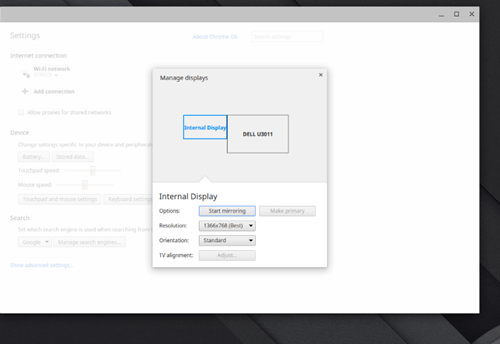
- Gå til Intern skjerm.
- Velg Speil intern skjerm eller Start speiling.
Du kan til og med bruke et lysstyrketriks for å slå av Chromebook-skjermen hvis du synes det er distraherende. Bare trykk og hold deretter knappen for redusert lysstyrke. Hold den til du ikke ser noe på Chromebook-skjermen.
Del meninger på delt Chromebook-skjerm
Mens delt screening fungerer helt fint, mangler Chromebook fortsatt en veldig viktig funksjon. Det er ikke enkelt eller til og med mulig å bruke flere skjermdisplayer. Selv om Google tidligere sa at det jobbes med, ser det ikke ut til å ha en følelse av haster med det.
hvordan du blokkerer noen på groupme
Hvordan føler du deg om å bruke Chromebooks delt skjermfunksjon, og vil du bytte funksjonene Autofill og Autofit for muligheten til å kjede flere skjermer? Gi oss beskjed i kommentarene nedenfor.